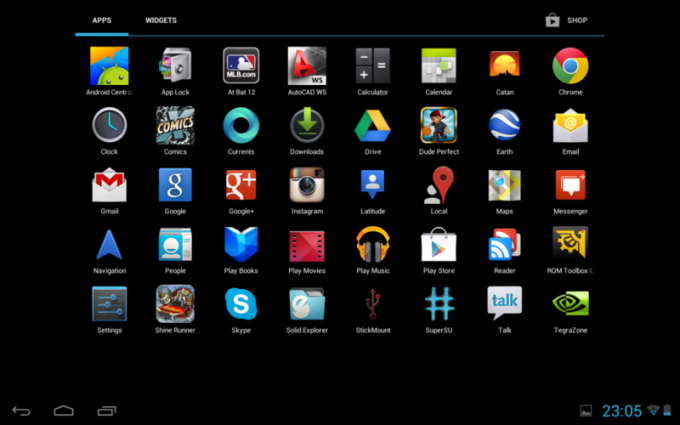Není pochyb o tom, že Nexus 7 je fantastický kus vybavení. Ale stejně jako u všech zařízení se systémem Android nemůžete potěšit všechny lidi po celou dobu. Jedním z nepříjemných bodů pro některé je uživatelské rozhraní ve stylu telefonu, které používá Nexus 7, a konkrétněji nedostatek správného režimu na šířku na domovských obrazovkách.
Ale toto je Android a toto je zařízení Nexus. Takže je možné provést úpravy. Vše potřebné, co se týče rámce, je na palubě, aby vám umožnilo dosáhnout toho, co zde vidíme. Jde jen o to změnit nastavení DPI v build.prop. Aplikace mohou kombinovat prvky.
Zní to skličujícím způsobem, ale naštěstí pro ty méně odvážné – jako jsem já – někteří z vynikajících vývojářů, které může komunita Androidu označit za své, za nás udělali ty nejtěžší části.
Prekurzor; tento proces vyžaduje přístup root. Pokud jste to ještě neudělali, rozhodně se podívejte na fantastický krok za krokem ve fórech Android Central Forums, jak odemknout a rootnout váš Nexus 7. Jakmile to všechno uděláte a dosáhnete rootu, zbytek je snadný.
Na Google Play existuje celá řada různých aplikací, které dokážou provést úpravy, které zde požadujeme. Pro účely tohoto článku jsme použili Rom Toolbox Lite, jehož odkaz ke stažení naleznete níže.
Po otevření Rom Toolbox přejeďte doleva do podokna výkonu a vyhledejte tlačítko označené „build.prop vylepšení." Stiskněte toto a zobrazí se vám tři posuvníky, z nichž jeden změní nastavení DPI vašeho tableta.
Po vybalení je DPI na Nexus 7 nastaveno na 213. Stojí za to si tuto hodnotu zapamatovat, aby vám pomohla vrátit se co nejrychleji ke standardu, pokud si to budete přát. Chcete-li dosáhnout nejlepších výsledků, posuňte přepínač doprava až na 160. 170 funguje také, ale pro správné uživatelské rozhraní tabletu v některých aplikacích jsme zjistili, že 160 fungovalo lépe. Pamatujte, že ve skutečnosti neměníme žádné fyzické vlastnosti obrazovky, pouze to, co je hlášeno.
Stiskněte tlačítko Apply, přijměte restart a počkejte, až se tablet znovu spustí. Když se tak stane, uvidíte mnohem známější vzhled tabletu, který na vás zírá. Už žádné vyhledávací pole Google přímo nahoře, to je nyní zmenšeno na malé pole vlevo nahoře. Zásuvka aplikace je nyní otevřena vpravo nahoře a tři tlačítka na obrazovce jsou menší a umístěna vlevo dole.
Oznámení jsou stále nová, vylepšená Želé fazole oznámení, ale místo toho, aby se stáhly shora, zvednou se z pravého dolního rohu.
To však není bez potenciálních problémů, pravděpodobně to naruší některé aplikace v Obchodě Play. Ale je to docela jednoduché nastavit a stejně snadno vrátit zpět, tak proč to nezkusit. Pokud chcete, aby vaše domovská obrazovka vypadala trochu takto, můžete vždy vyzkoušet Apex Launcher. Ale pokud chcete skutečnou dohodu, zkuste to. Vlastní spouštěč, jako je Apex, bude stále udržovat oznamovací lištu nahoře a tlačítka dole, stejně jako spouštěč akcií. Pokud je režim na šířku vše, co chcete, Apex vám může pomoci.
Stažení: Rom Toolbox Lite